修正:ブートガードの検証に失敗しました
ブートガード システムの検証に失敗する システムのBIOSが古くなっているため。さらに、BIOSが破損していると、手元のエラーが発生する可能性もあります。影響を受けるユーザーは、システムの電源がオンになっているときにメーカーのロゴが表示された直後にエラーメッセージが表示されます。エラーは、PCの特定のメーカーとモデルに限定されません。また、問題は特定のOSに限定されていません。
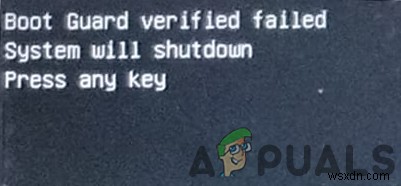
警告 :BIOSの問題をトラブルシューティングするために必要な専門知識がない場合は、システムをブリックしてPCに回復不能な損傷を与える可能性があるため、自己責任で続行してください。
ソリューションに進む前に、システムを最小限まで削除します。 CMOSをクリアしてみてください。
解決策1:システムのBIOSを最新のビルドに更新する
BIOSは技術の進歩に対応するように更新されており、パッチは既知のバグです。古いバージョンのBIOSを使用している場合は、議論中のエラーが発生する可能性があります。このコンテキストでは、BIOSを最新のビルドに更新すると問題が解決する場合があります。
- 電源を入れます システムを選択し、F10キーを押します 起動オプションを使用してシステムを起動します。システムを起動するには、5〜10回試行する必要がある場合があります。 F10が機能しない場合は、F12を試してください。
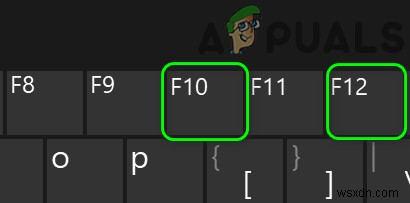
- システムがOSで起動したら、Webブラウザを起動します システムの製造元のWebサイトにアクセスしてください。次に、手動で最新バージョンのBIOSをダウンロードします。 あなたの特定のモデルのために。

- 今起動 ダウンロードしたファイルを管理者権限でダウンロードし、問題が解決したかどうかを確認します。
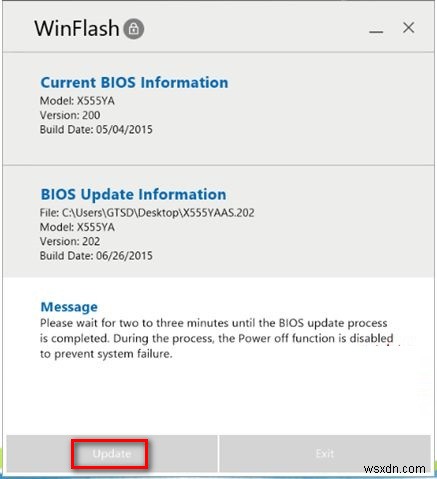
- システムを起動できない場合は、USBスティックを介してシステムのBIOSを更新する必要がある場合があります。
解決策2:BIOSリカバリツールを試してください
システムを起動してBIOSを更新できない場合は、BIOSリカバリツールを試すことをお勧めします(システムでサポートされている場合)。このツールは、破損したBIOSを回復するように設計されています。このツールは、システムのハードディスクまたはUSBデバイスからリカバリファイルを使用してBIOSをリカバリするために使用できます。説明のために、デルのプロセスについて説明します。
- 電源を入れます あなたのシステム。次に、 CTRL + ESCを押し続けます BIOSリカバリ画面までキーを押します が表示されます(システムでサポートされている場合)。
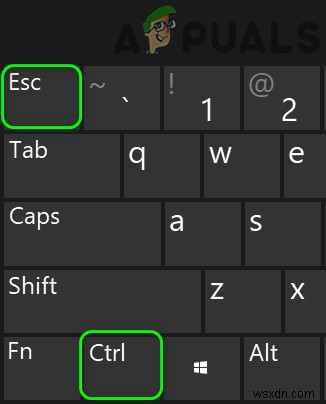
- 次に、リカバリBIOSを選択します オプションを選択し、 Enterを押します 回復プロセスを開始するためのキー。
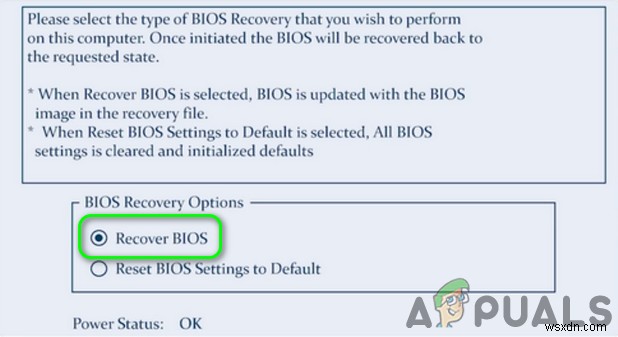
- BIOSリカバリプロセスが完了したら、再起動します。 システムを調べて、問題が解決したかどうかを確認します。
これまで何も役に立たなかった場合は、システムがマルチBIOSを使用しているかどうかを確認してください (デュアルBIOS)。その場合は、両方のBIOSが同じソフトウェアバージョンに更新されていることを確認してください 。

それでも問題が発生する場合、問題はBIOSの破損またはマザーボードの損傷の結果です。 PC修理店に行かなければならない場合があります 。
注: 上記の方法のいずれも機能しない場合は、DellコンピュータのBIOSを回復するプロセスについて、Dellの公式Webサイトを参照してみてください。
-
Windows 10で初期化に失敗した構成システムの修正
Windows 10 は最も好まれるオペレーティング システムの 1 つですが、エラーがまったくないわけではありません。そのような一般的なエラーの 1 つは、構成システムの初期化に失敗したことです。これは、PC を起動したとき、最近インストールしたアプリケーション、または更新または変更後に古いアプリケーションを開いたときにコンピューターで発生します。今のところ、このエラーを引き起こす特定の理由はありませんが、Windows 10 の初期化に失敗した構成システムを修正する方法は非常に簡単です。サードパーティのアプリケーションがプログラムを開くのを妨げている場合もあれば、.NET フレームワークが
-
FIX System Restore Failed 0x800700b7 (解決済み)
このチュートリアルには、Windows 10、8、または 7 ベースの PC を復元しようとしたときに発生する次のエラーを修正する手順が含まれています。 ) Windows 10、8、または 7 OS では。 システムの復元エラー 0x800700b7 は、通常、ウイルス対策プログラムまたはセキュリティ プログラムによってシステムの復元が正しく実行されないために発生します。その他の場合、システムの復元でエラー 0x800700b7 が発生するのは、Windows ファイル システムが破損した後、停電の後、または Windows 更新プログラムのインストールに失敗した後です。 システ
